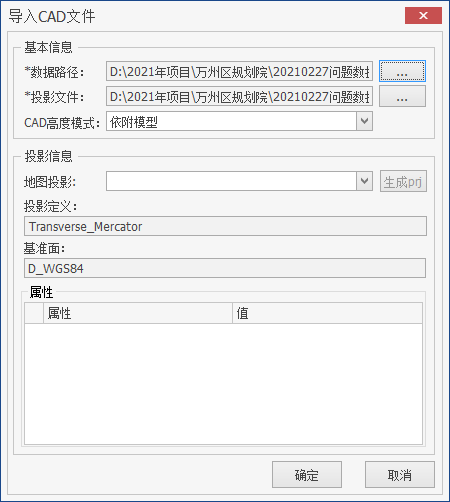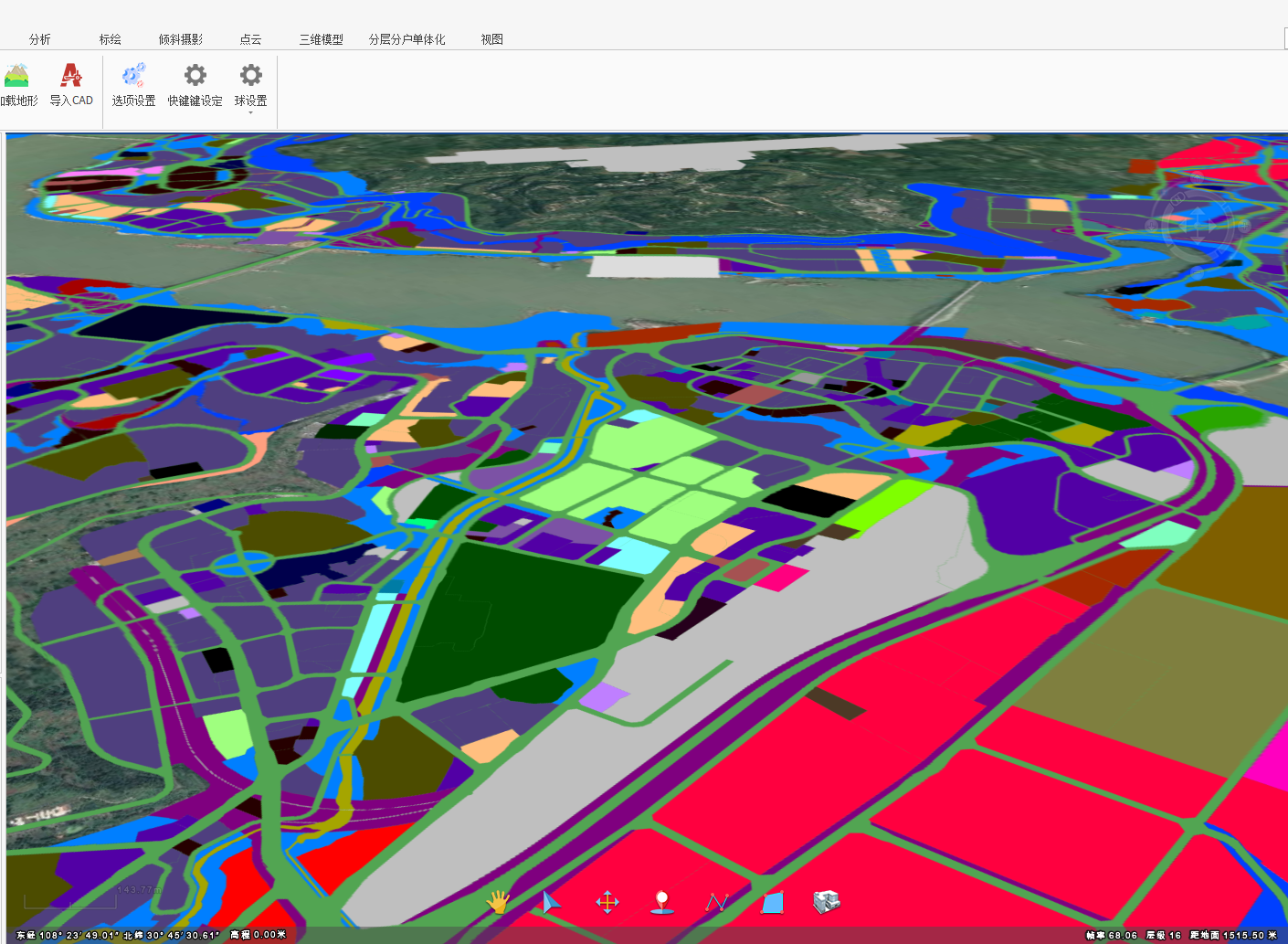一、shp叠加到三维场景效果不好看
默认情况下shp是不带样式的,我们看到的效果是这样的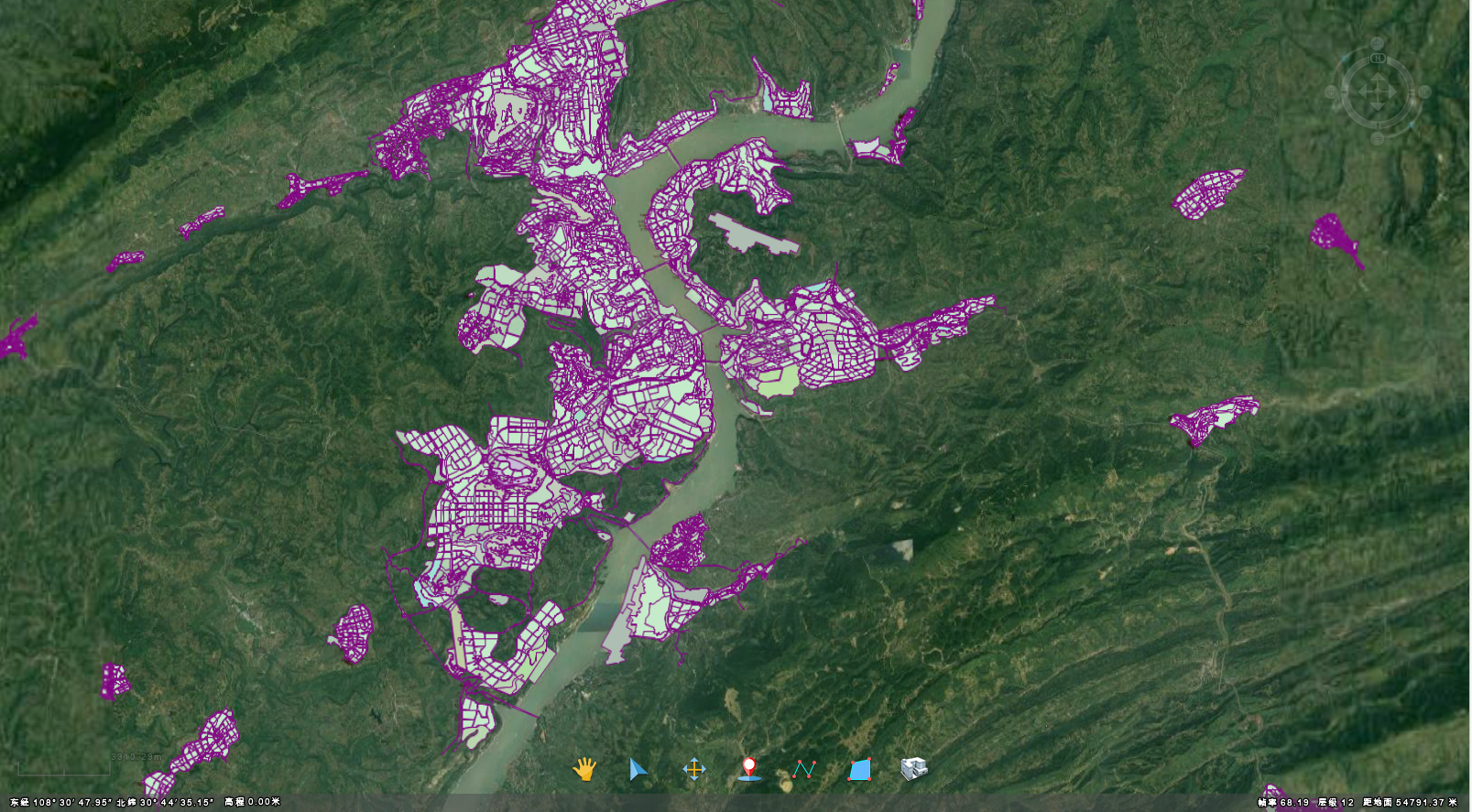
globalmapper里面打开效果是这样的
二、配置样式
2.1配置符号
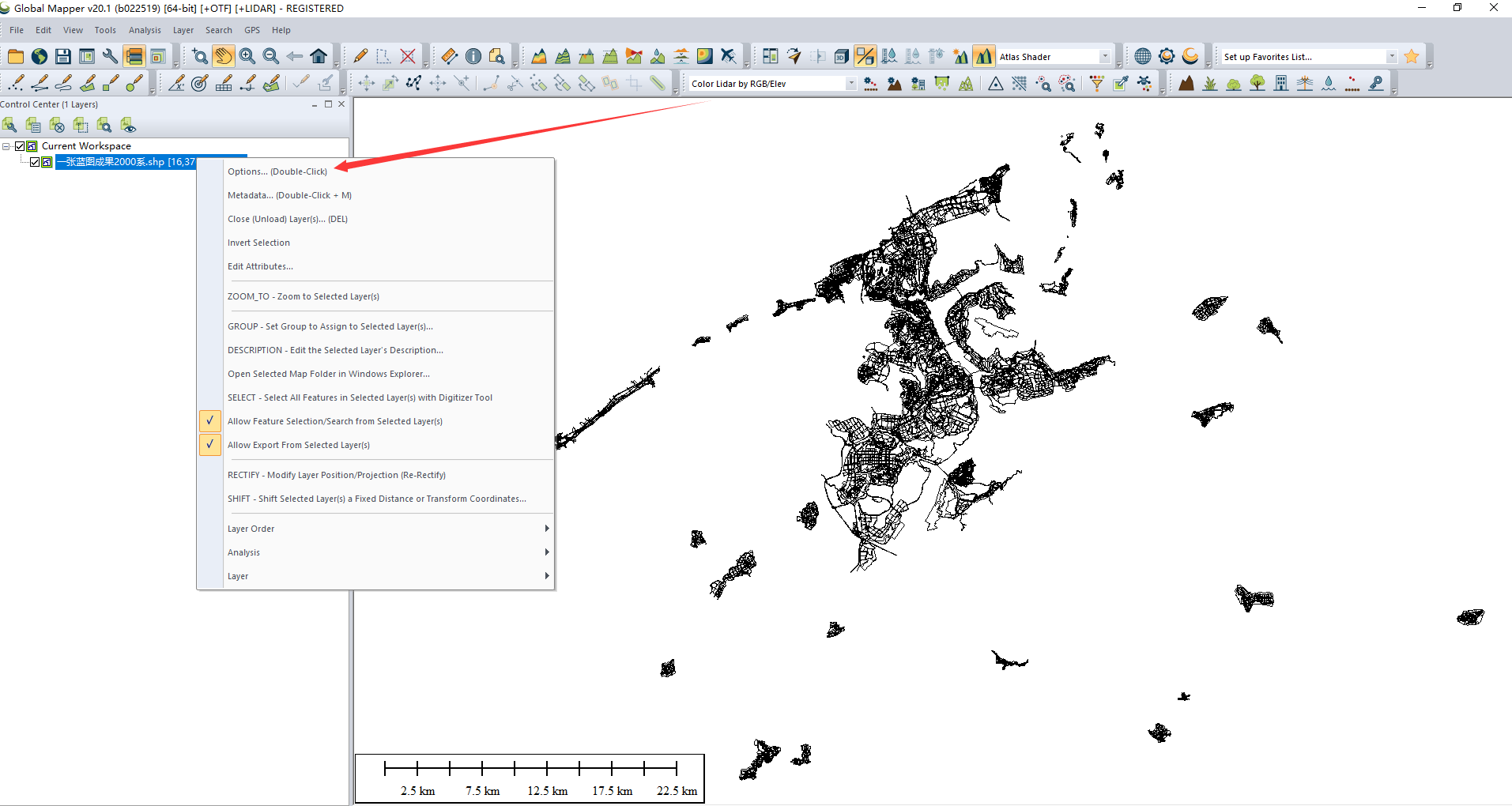
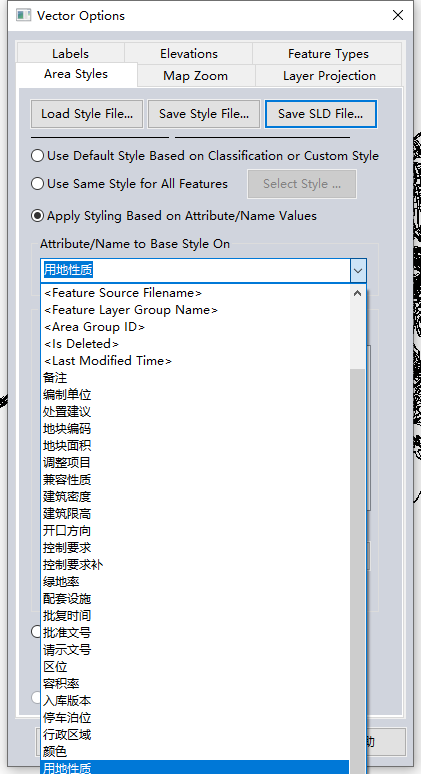
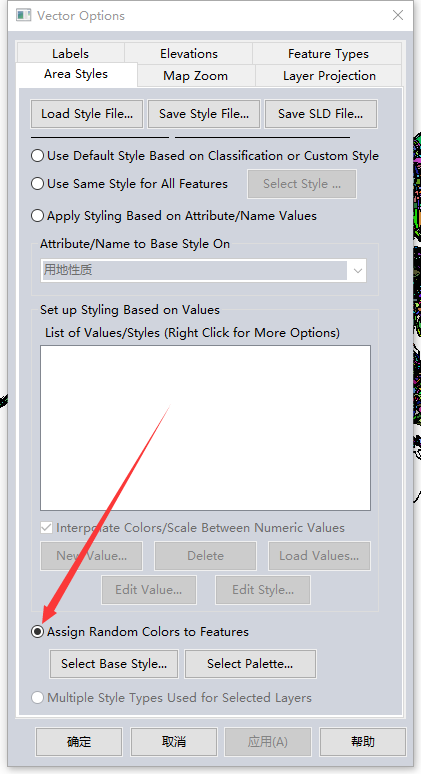
应用后的效果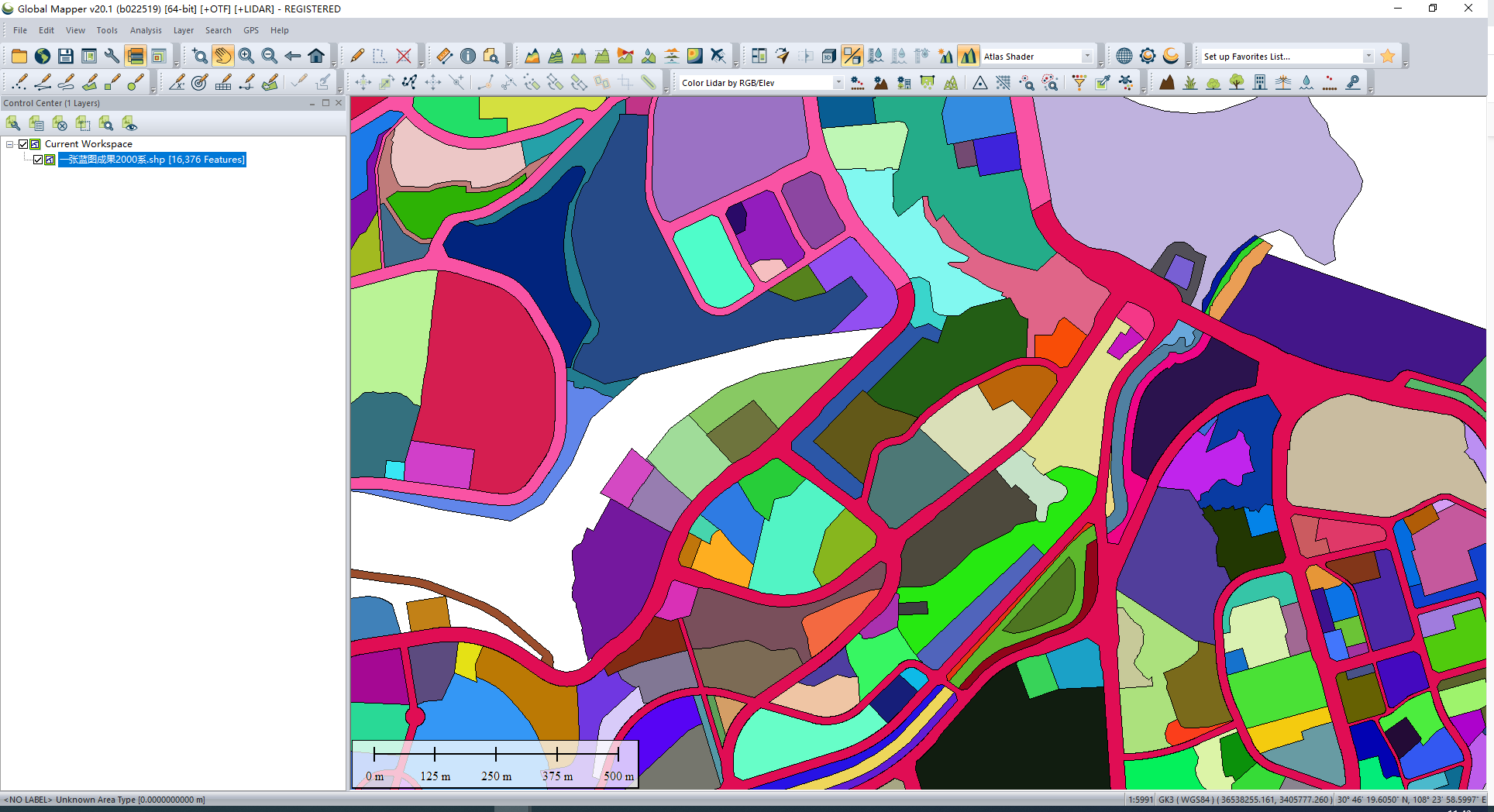
如果需要自定义对应的类型样式,可以为每一类单独设置。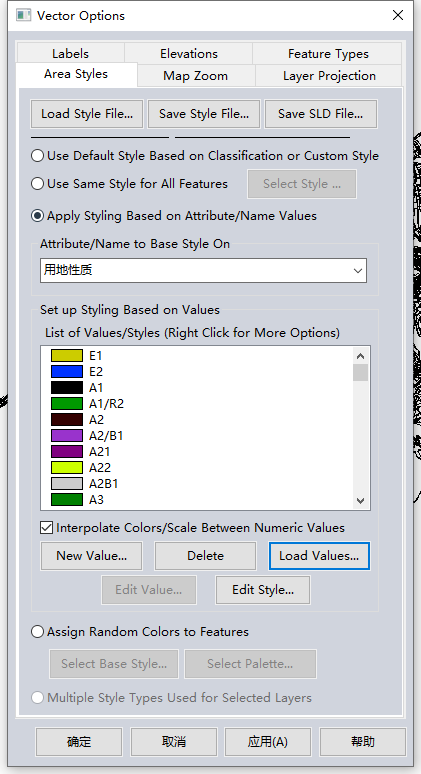
2.2导出为CAD格式的文件
三、把指定字段的属性用文字的方式显示出来
3.1 提取显示属性文字的点位,并位于面内
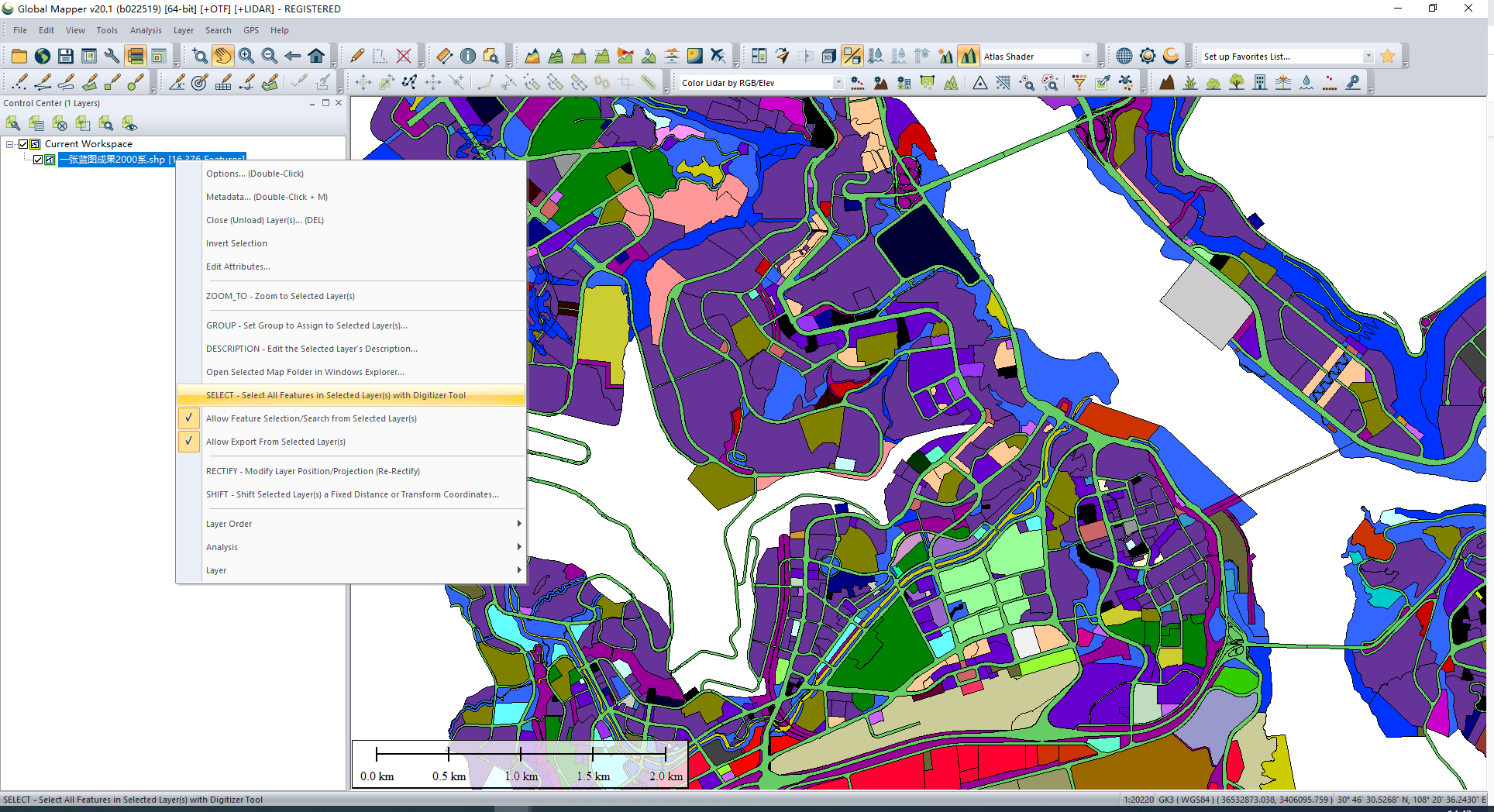
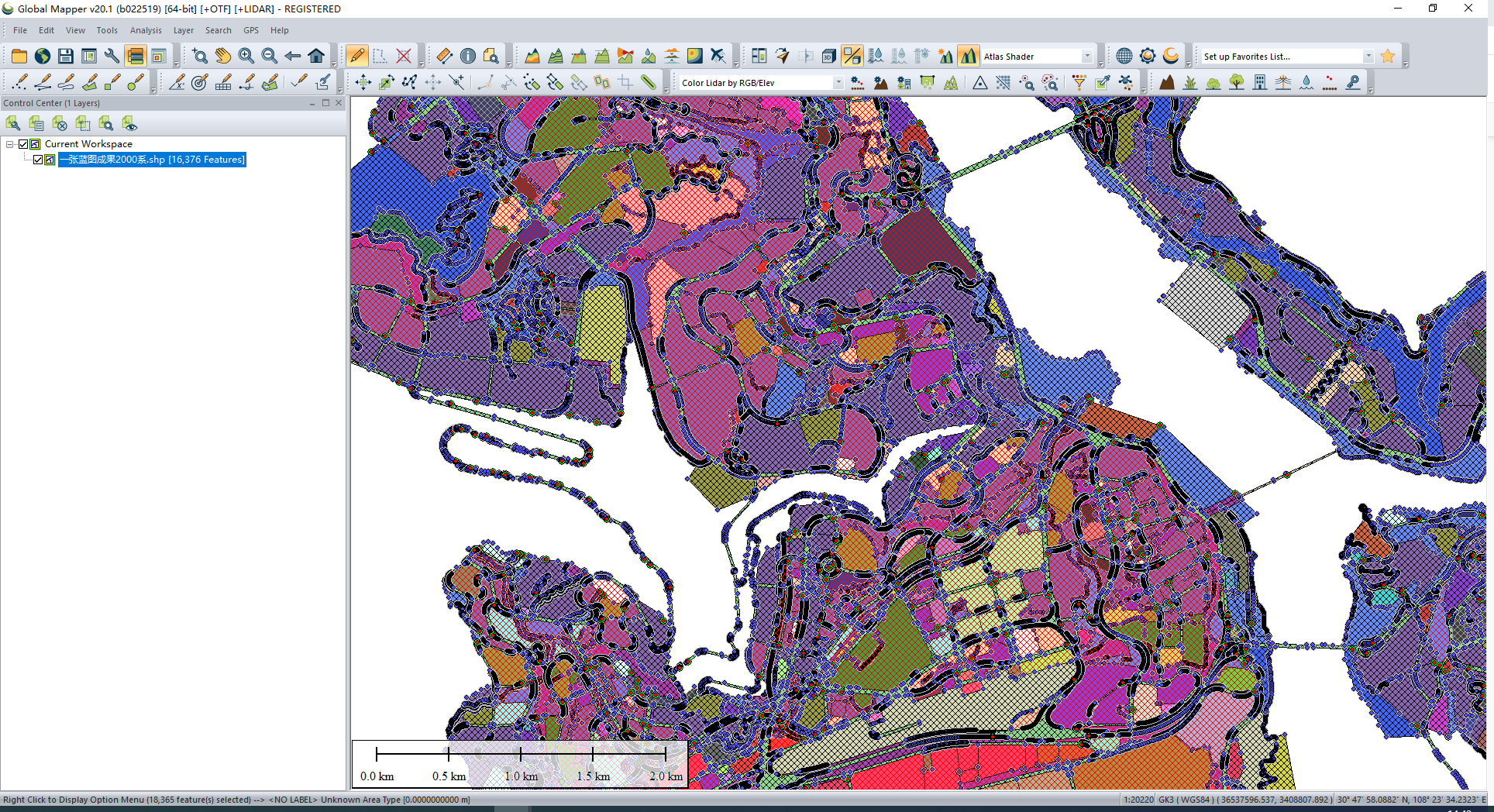
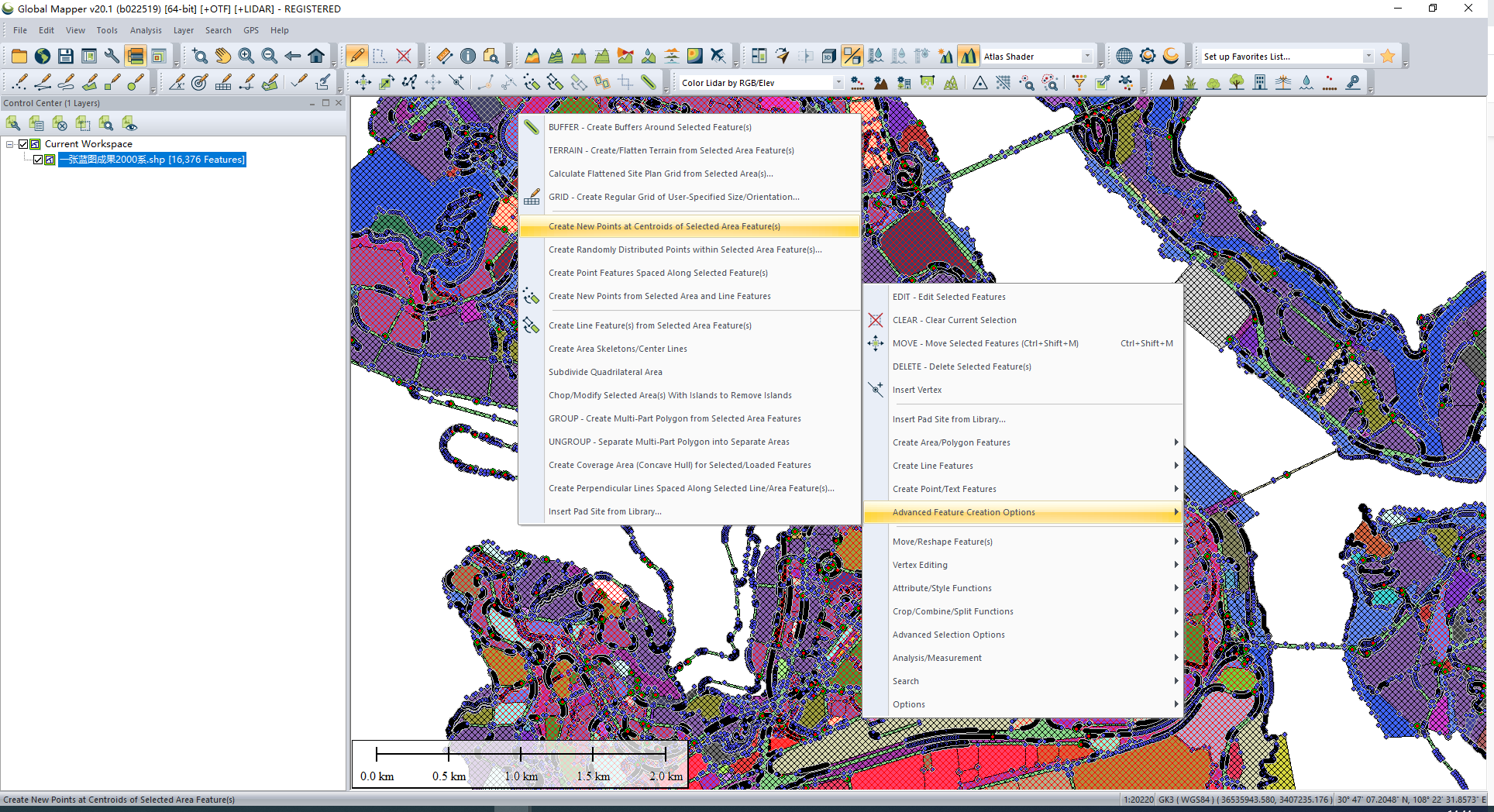
设置,如果点位位于面外,则移动到面内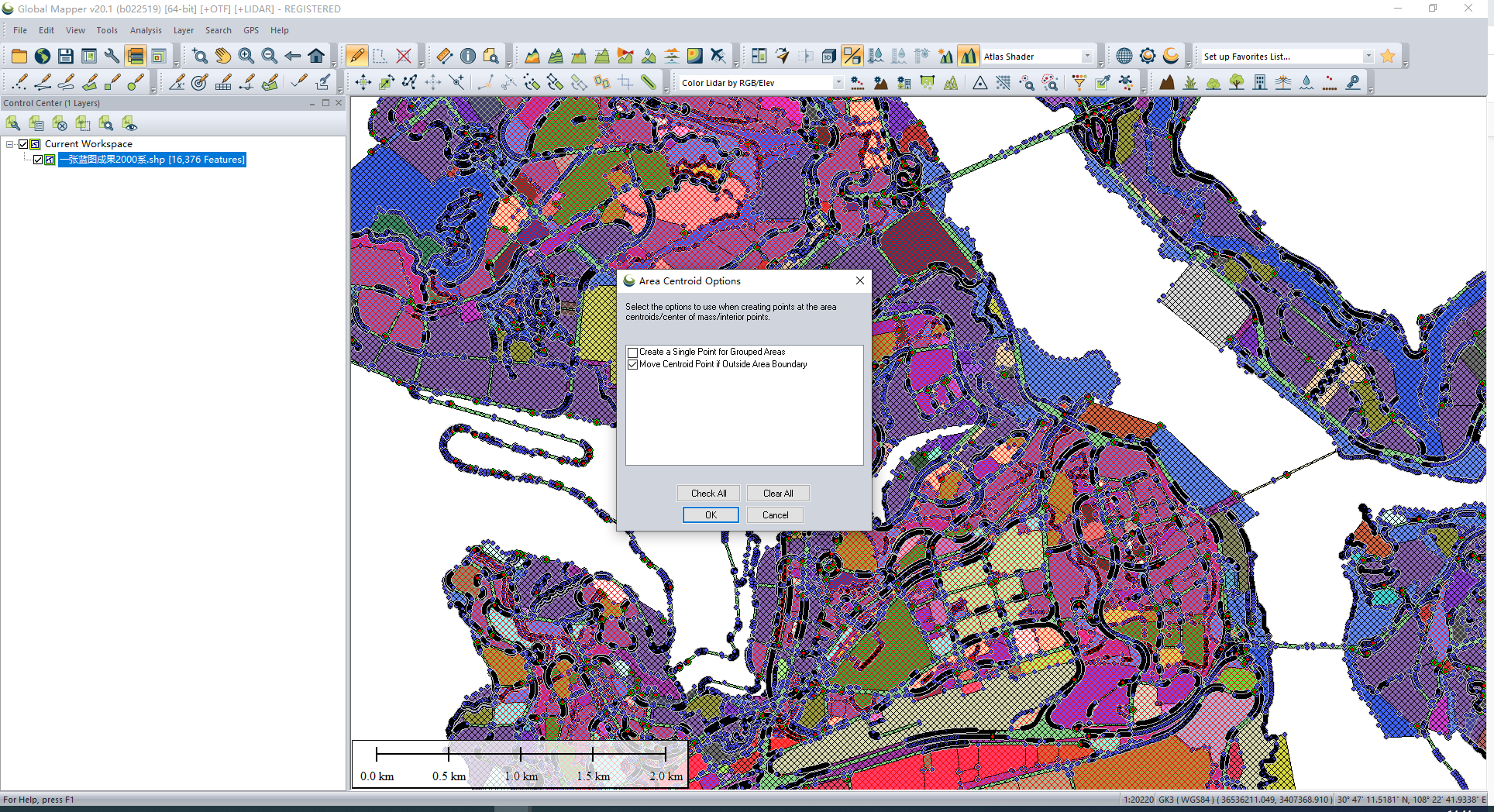
3.2为创建的点图层,赋予属性
3.3单独导出为shp文件
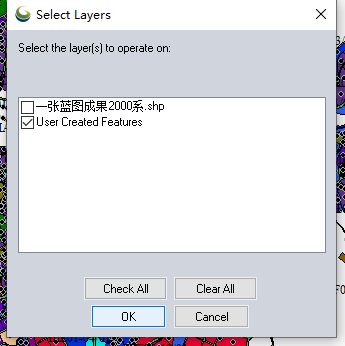
一定要注意编码,防止乱码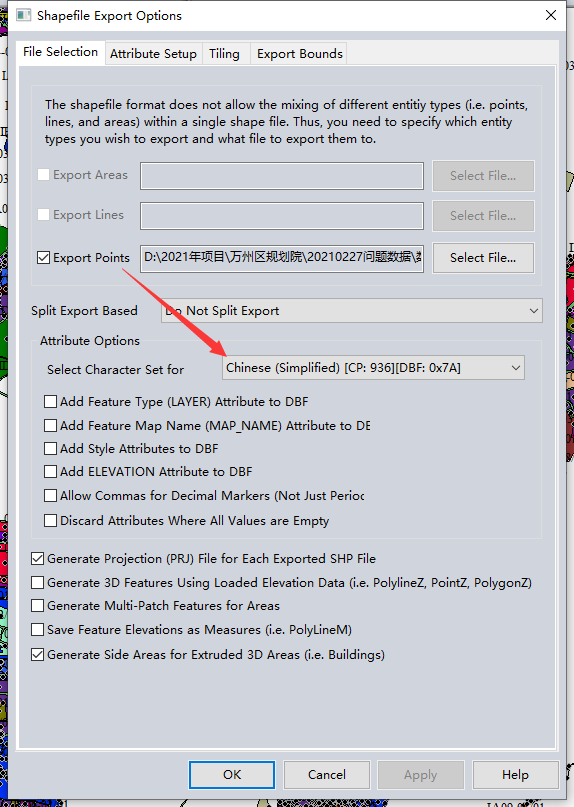
四、在lsv里面加载漂亮的底图
4.1加载底图面数据

4.2 加载提取得点数据

右键属性设置样式: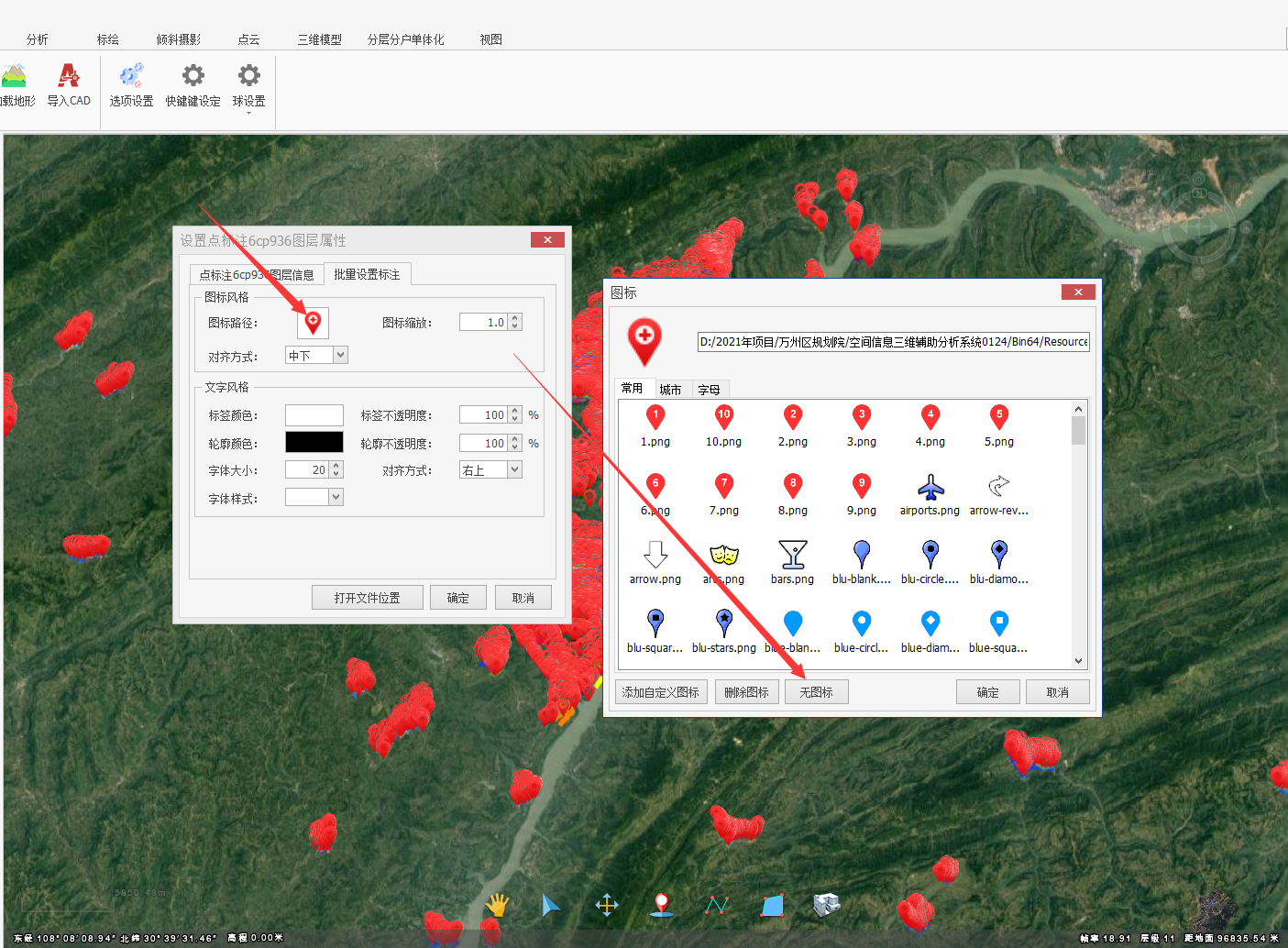
设置显示内容: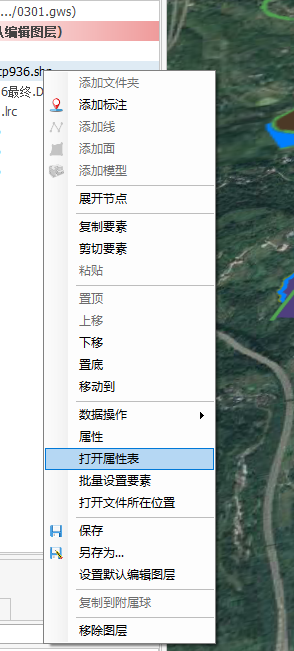
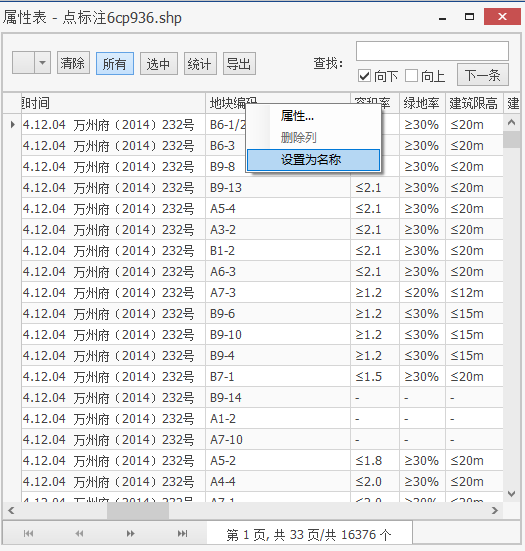
带自动遮挡效果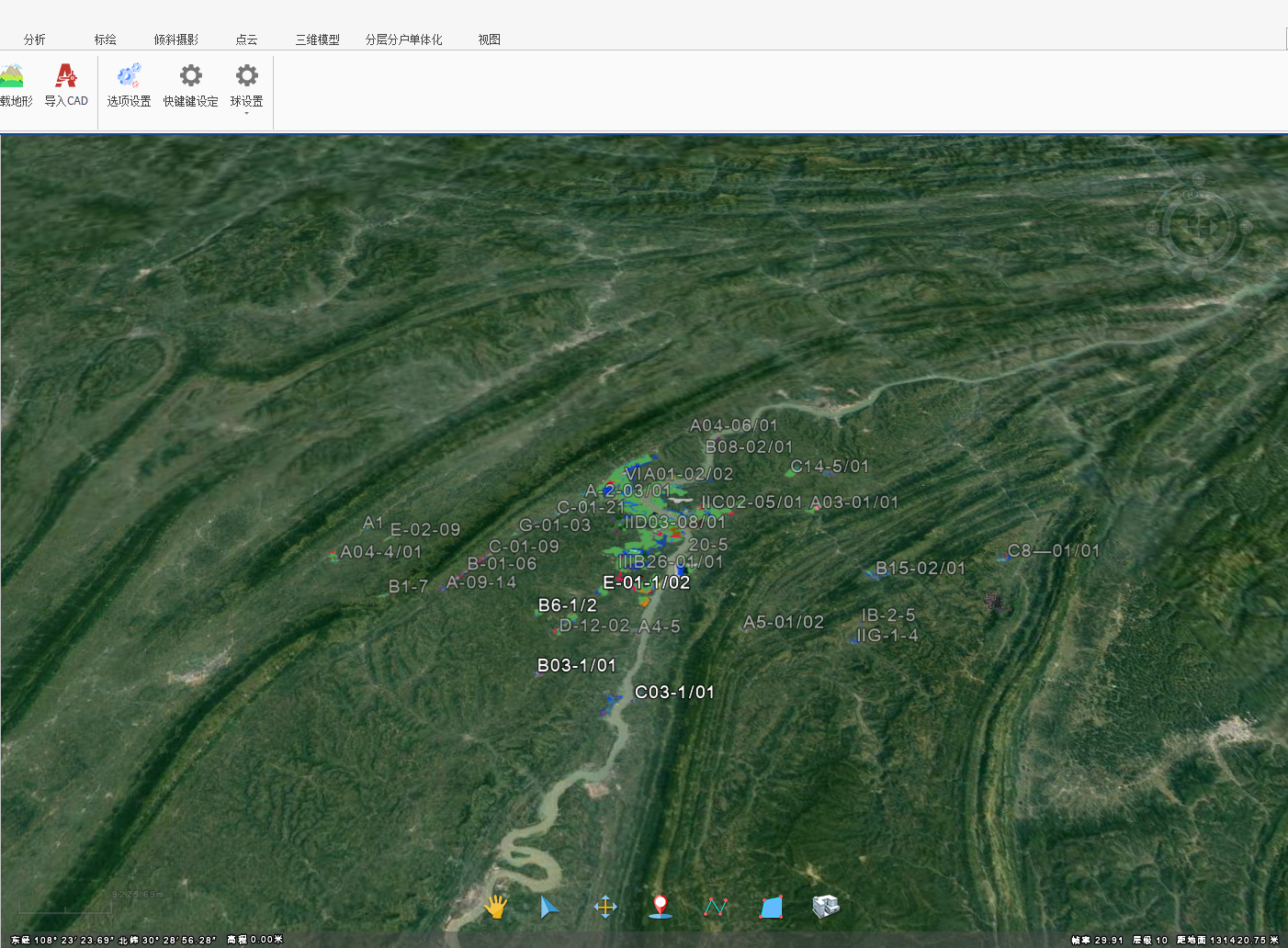
还能点击属性
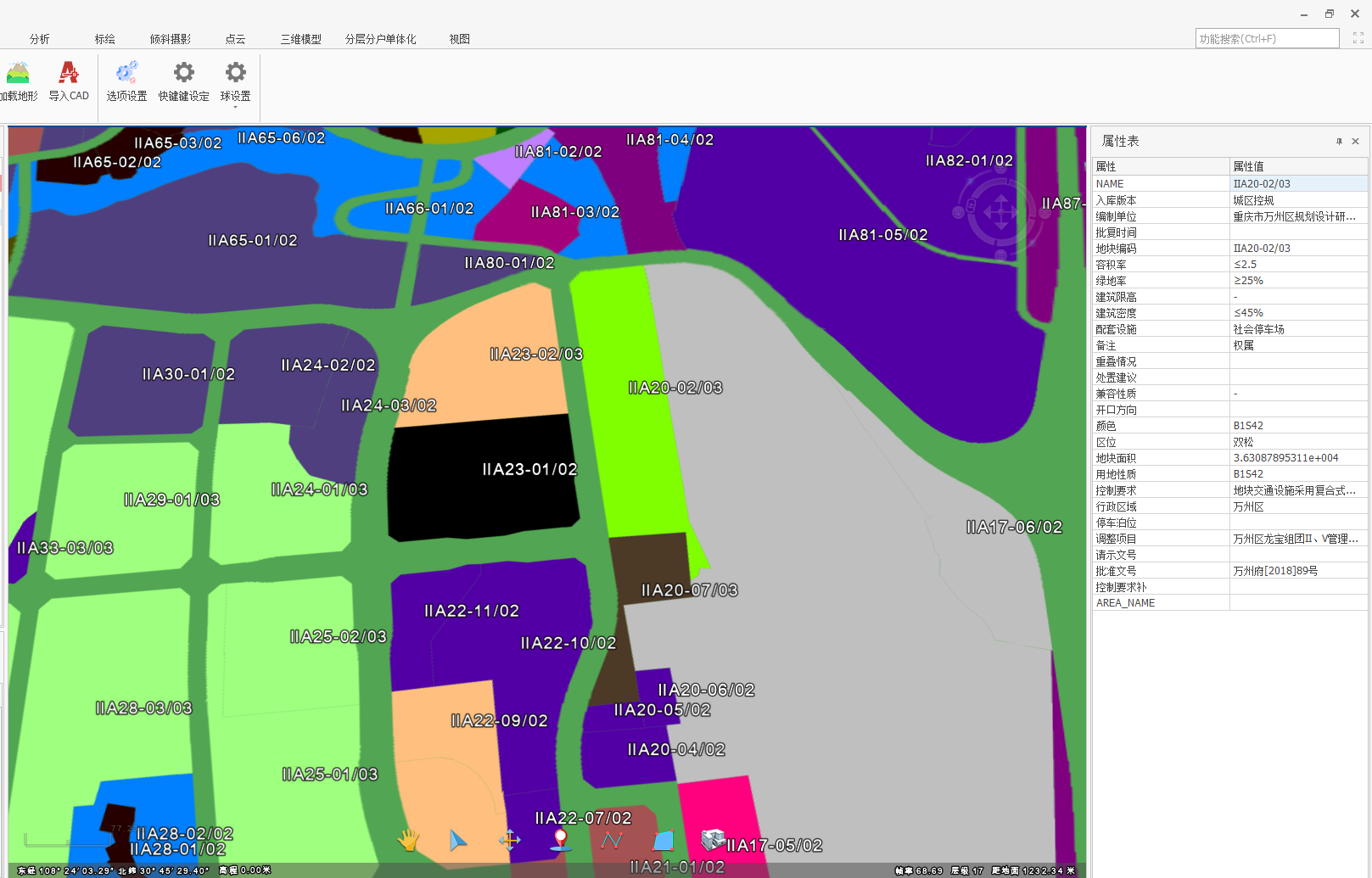
五、进阶—把文字内容以贴地模式显示到彩色的土地规划底图数据上
此模式无法点击查看属性
GlobalMapper右键图层属性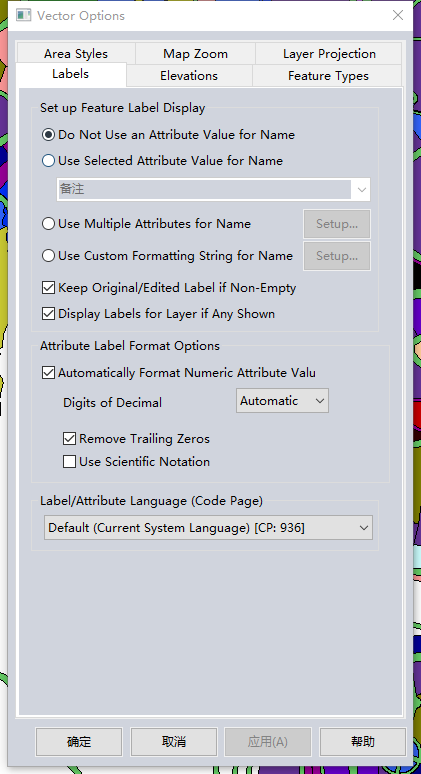
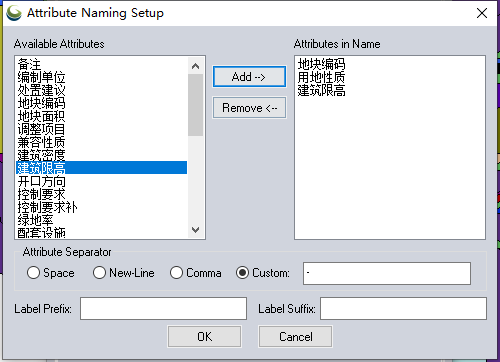

设置字体大小:
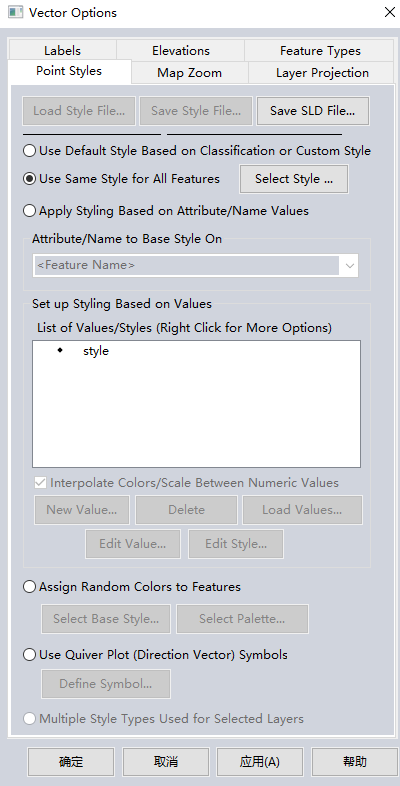
这里设置字体大小为1,主要是考虑避免遮挡,以及三维场景中放大后的显示效果,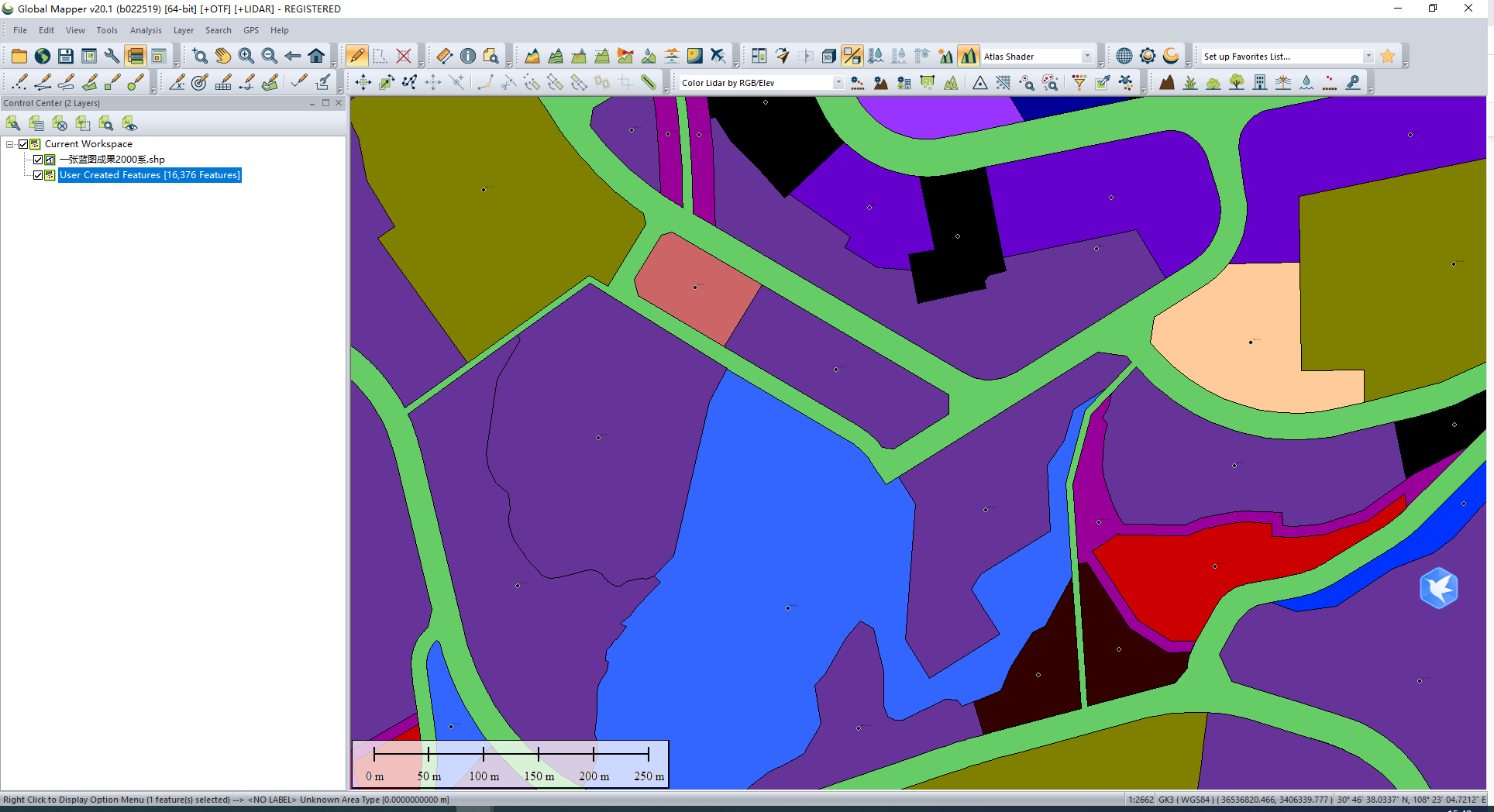
加载后查看效果: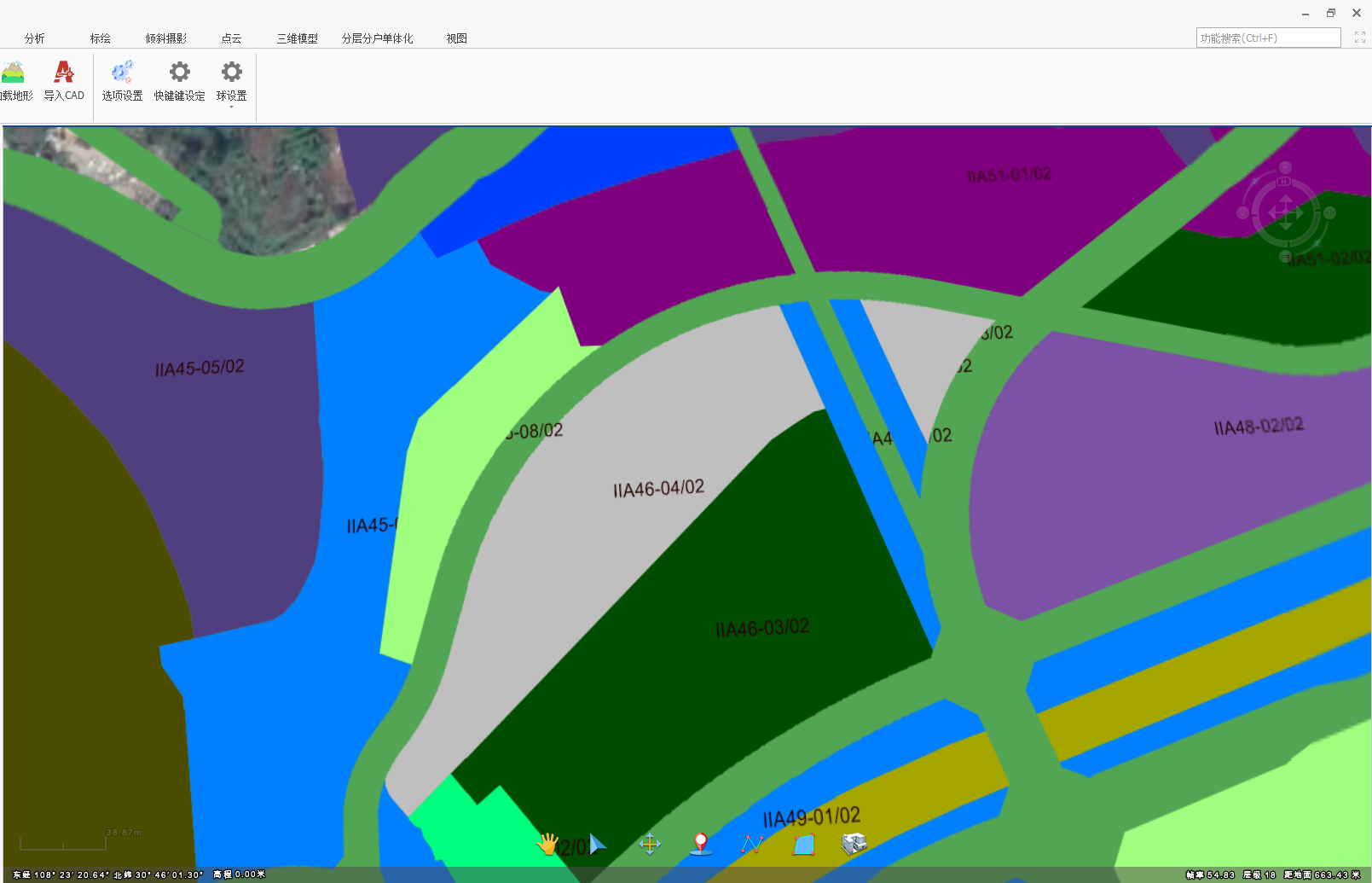
如果需要属性,可以加载一个标注的shp,并设置标注样式为点。这样点击点可以弹出属性。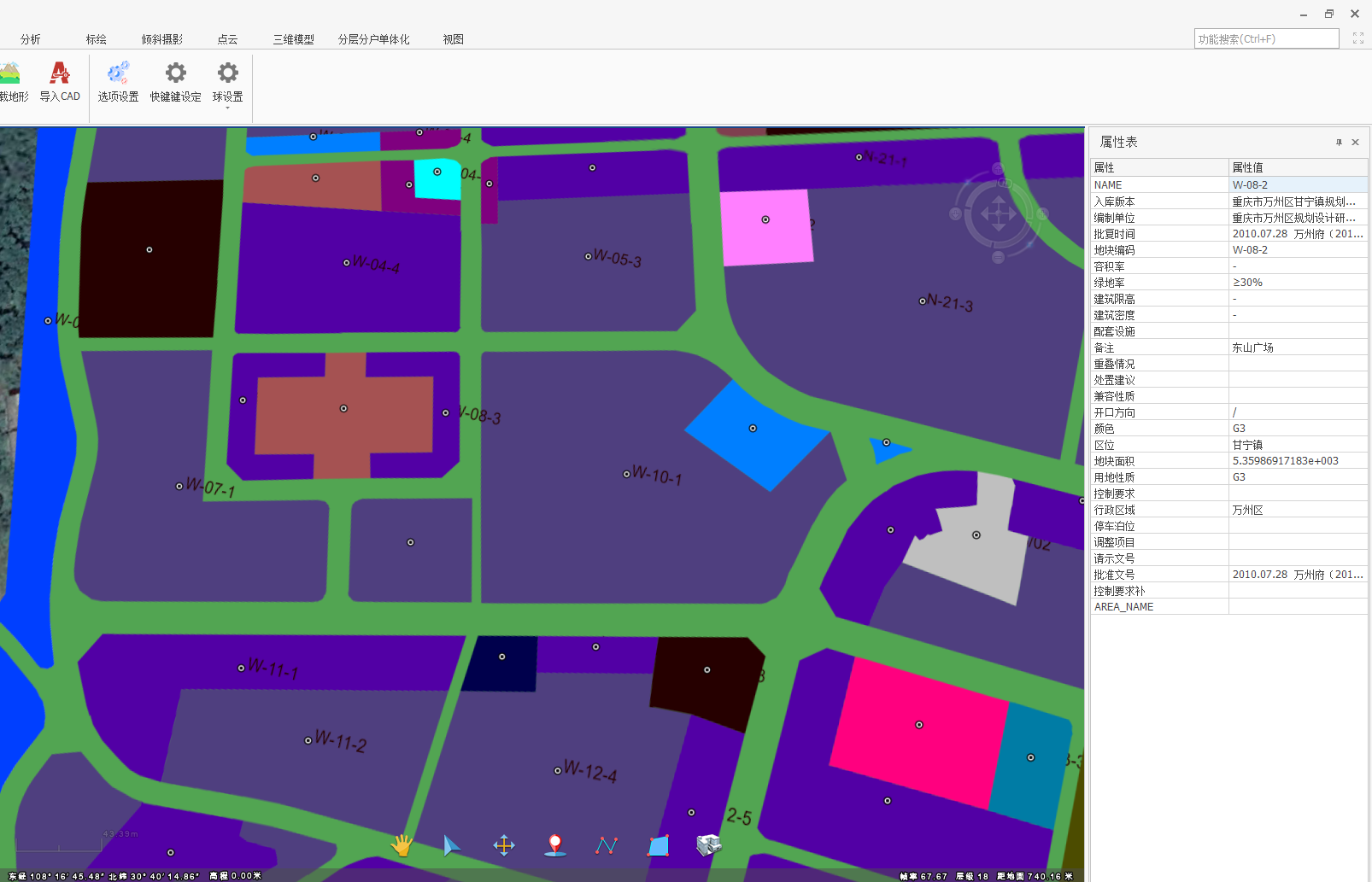
点标注也可以独立保存为CAD
这样不会出现遮挡效果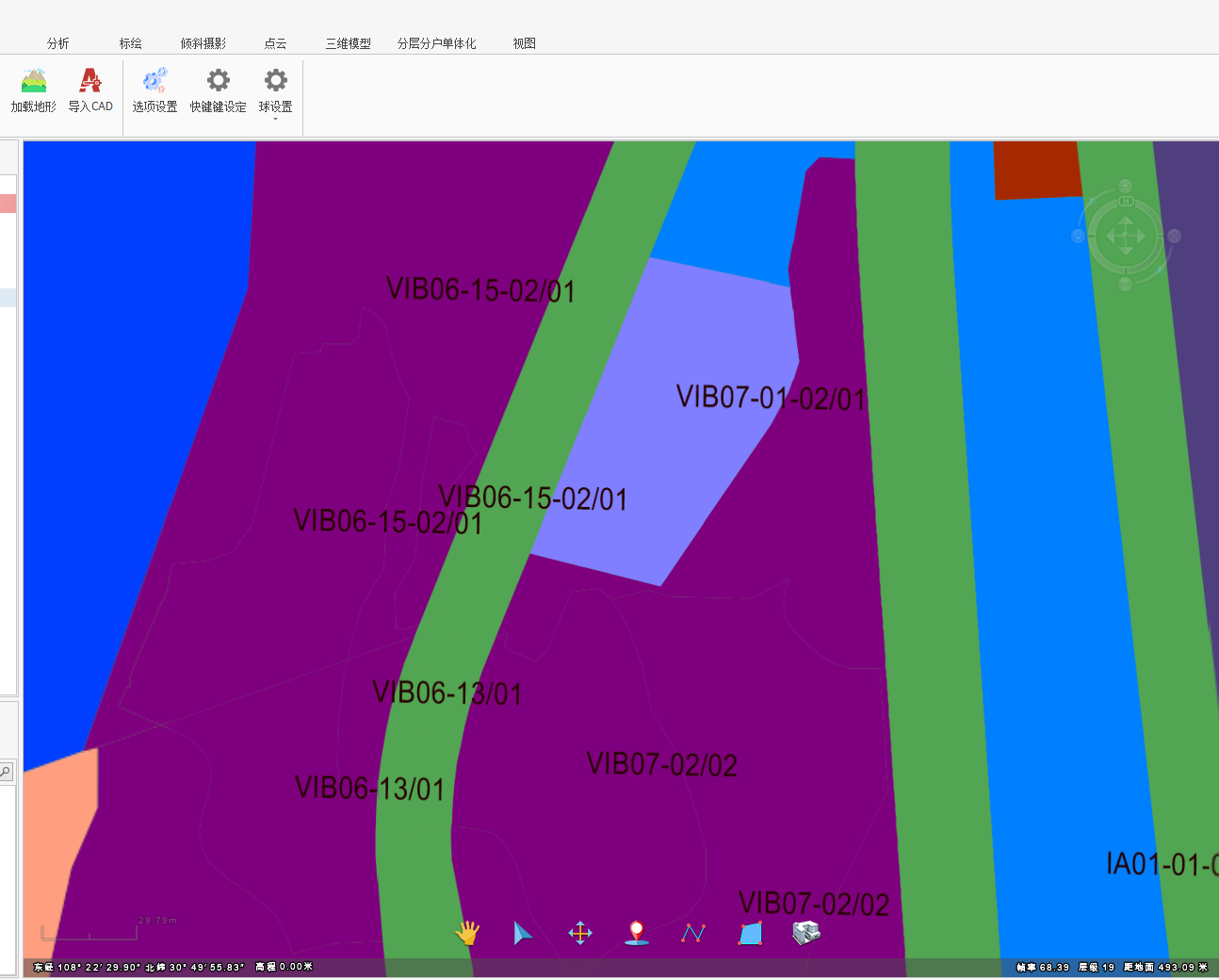
遮挡时是这样的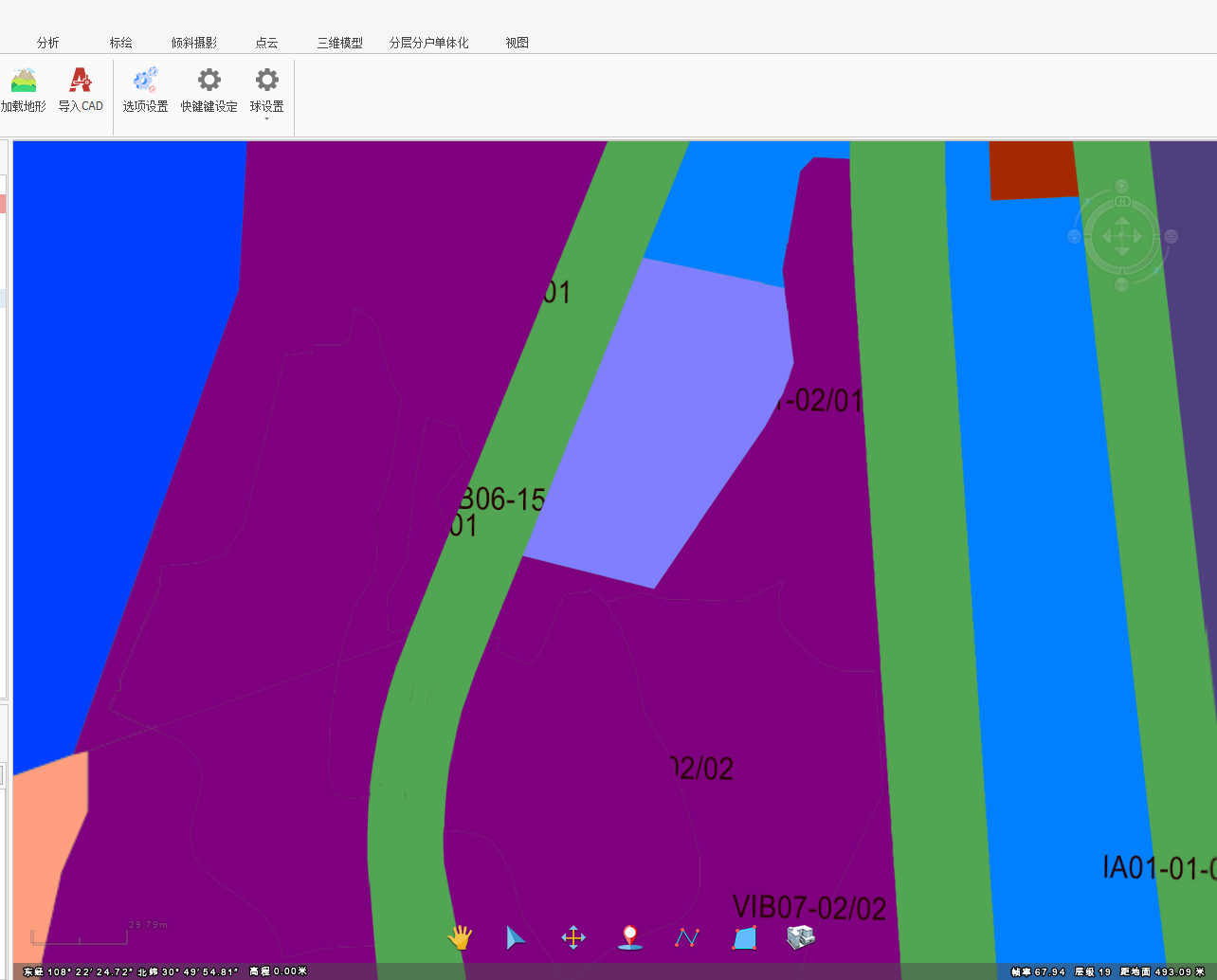
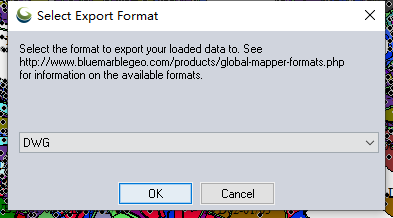
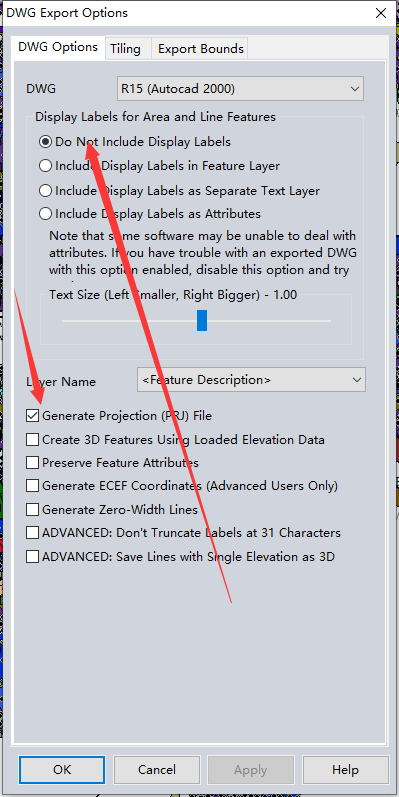
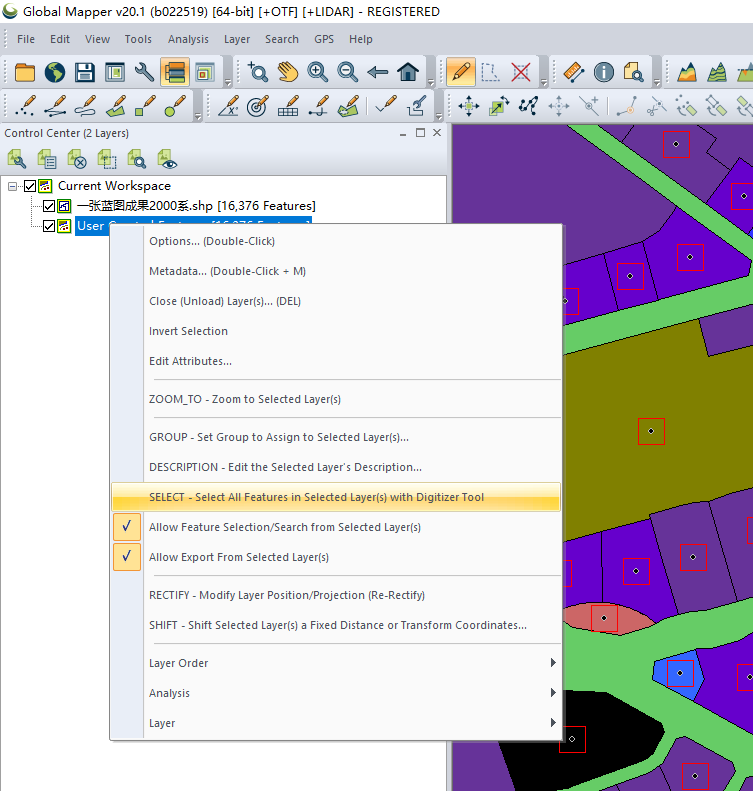
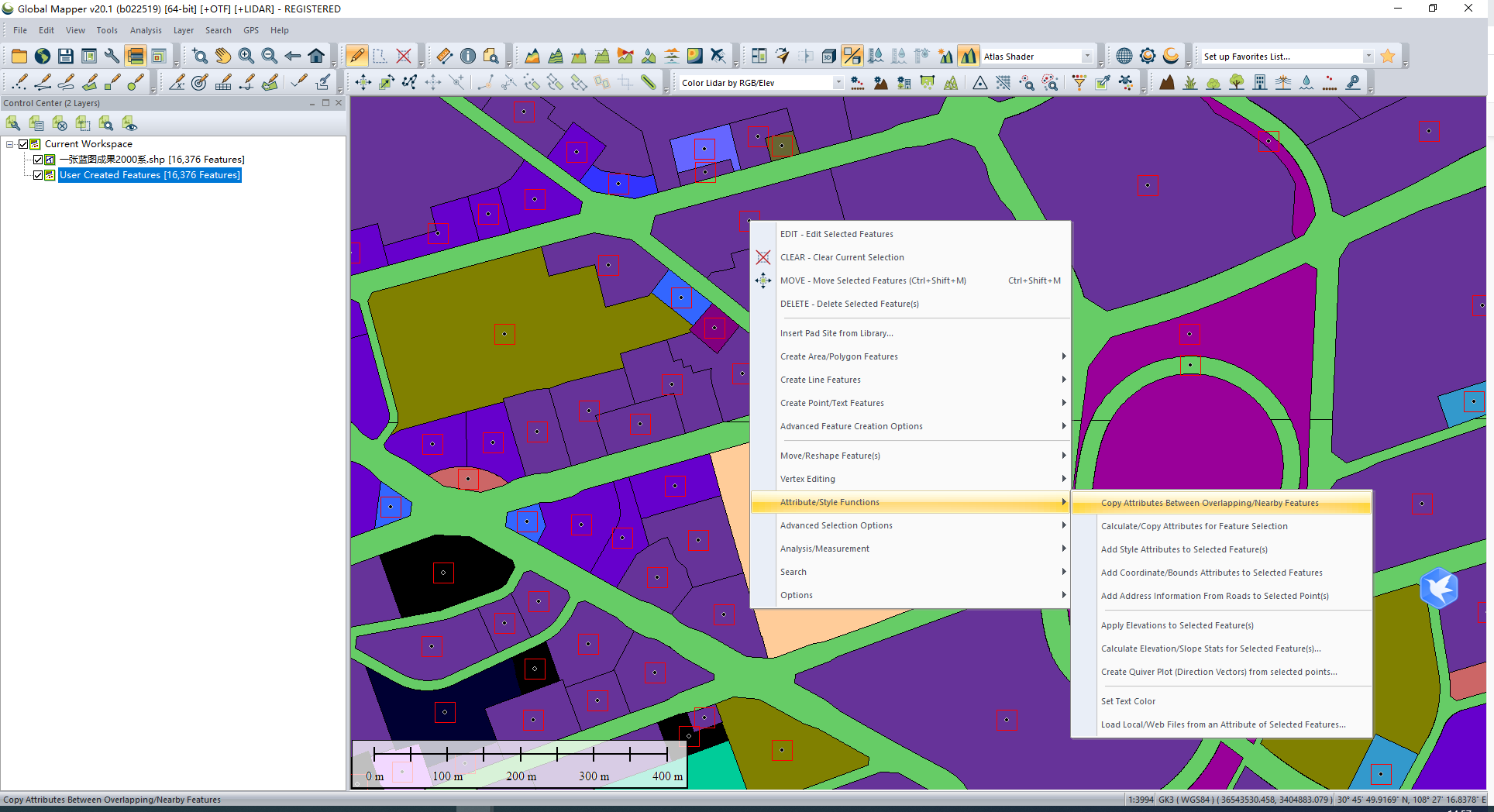

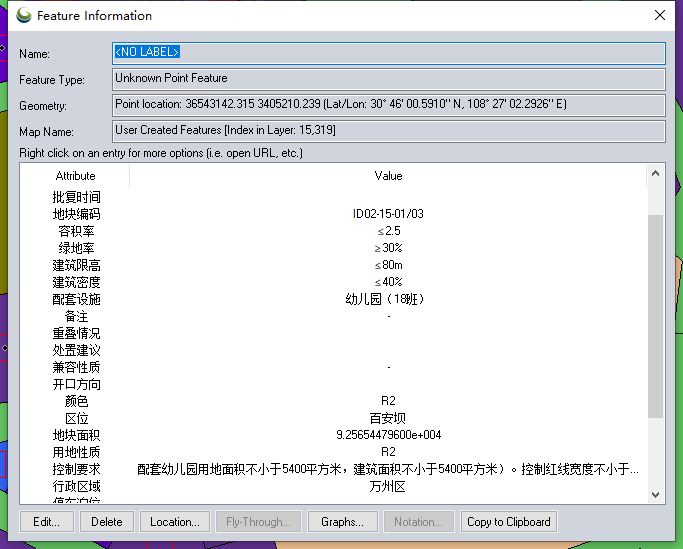 ,信息已经都带过来了
,信息已经都带过来了